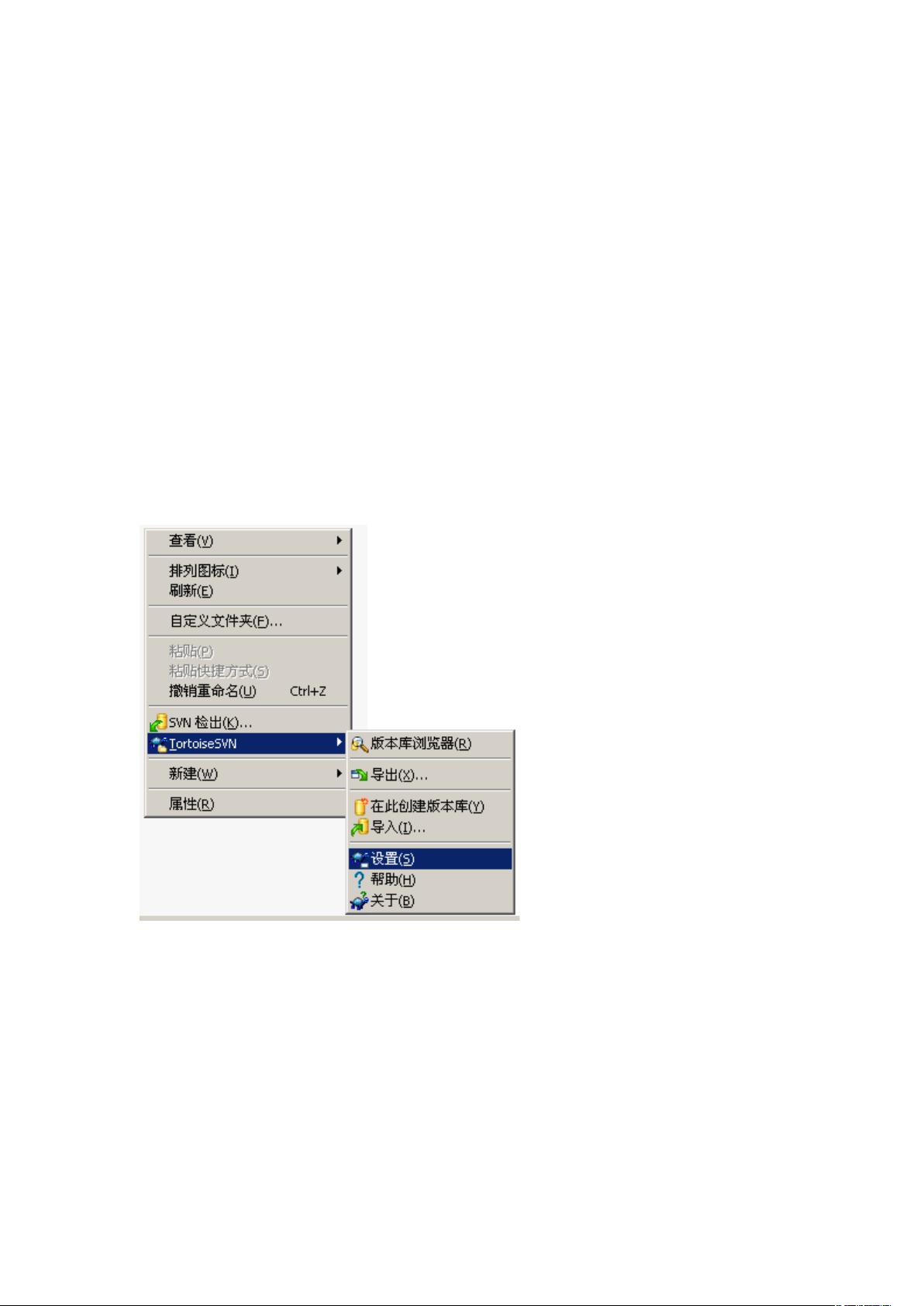Windows环境下TortoiseSVN客户端使用教程
"svn windows客户端使用说明"
在Windows操作系统中,Subversion(SVN)是一种流行的版本控制系统,用于管理软件开发中的源代码和其他文件。TortoiseSVN是针对Windows用户的图形化SVN客户端,提供了直观的右键菜单集成,使得在Windows环境下使用SVN变得更加便捷。以下是关于TortoiseSVN的安装和基本使用方法的详细说明。
1. **安装客户端程序**
要安装TortoiseSVN,你需要下载并运行`TortoiseSVN-1.6.8.19260-win32-svn-1.6.11.msi`安装文件。这个安装程序将安装TortoiseSVN的核心组件。为了支持中文界面,还需要安装中文语言包`LanguagePack_1.6.8.19260-win32-zh_CN.msi`。安装完成后,你可以在Windows资源管理器的右键菜单中看到TortoiseSVN的相关选项。
2. **中文设置**
如果你想让TortoiseSVN显示中文界面,可以通过“语言设置”进行调整。在设置中选择“中文”作为首选语言,然后重启TortoiseSVN,即可看到中文界面。
3. **基本工作流程**
- **检出工作副本**:这是SVN使用的第一步,通过输入版本库URL(例如:svn://192.168.237.5/windows)和相应权限的用户名及密码,你可以将远程仓库的内容检出到本地目录。选择检出的目录,然后确认,SVN会开始下载文件。
- **更新工作副本**:当你或团队其他成员对仓库有更新时,可以右键点击工作副本目录,选择“SVN更新”,获取最新的代码。
- **产生更改**:修改本地的工作副本文件。
- **查看更改**:使用TortoiseSVN的“差异”工具查看文件的修改情况。
- **合并更改**:如果多人同时修改了同一文件,你需要合并他人的更改。
- **提交改动**:完成更改后,右键选择文件,点击“SVN提交”,输入本次提交的说明,然后提交到仓库。记得勾选“保存认证”以便下次免密登录。
4. **具体操作**
- **增加文件**:将新文件复制到工作副本,右键点击文件,选择“TortoiseSVN”>“增加”,文件会被添加到版本控制。
- **提交改动**:对文件进行修改后,右键选择文件,点击“SVN提交”,输入提交信息,然后点击“提交”。
- **删除文件**:选中要删除的文件,点击“TortoiseSVN”>“删除”,然后执行“SVN提交”以完成文件从版本库的删除。
为了更深入地了解TortoiseSVN的各种高级功能和操作,建议查阅官方提供的参考手册,如`TortoiseSVN-1.6.5-zh_CN.pdf`,它包含了详细的使用指南和示例,可以帮助你更好地掌握SVN客户端的使用。
2011-03-16 上传
2008-03-31 上传
2013-06-14 上传
2011-08-02 上传
139 浏览量
2007-09-04 上传